今回は私がVRChatで実際に利用しているコントローラーで操作する方法を説明していきます。
※サポート対象外だと思われますので利用される場合は自己責任でお願いします。
そもそも何故コントローラーかというと私はVRChatでよく色んなワールドに行って遊んでいますが、ワールドによっては車等の乗り物に乗ることも可能ですが操作が難易度高めです。
また私自身がまだデスクトップモードで利用しているというのもありますが(Valve indexが品切れ状態で手に入らない状況)
上記の理由から試行錯誤してみた結果今回しっくりきたので紹介していきたいと思います。
・準備するもの
- 利用するコントローラー
- JoyToKey様にてJoyToKeyのダウンロード
まずコントローラーについては普段使っているものでいいと思います。
私も普段から利用しているものを利用しています。
※私が利用しているのはこちら
- JoyToKey様にてJoyToKeyのダウンロードを注意事項に沿ってダウンロード
[adchord]
ダウンロードが完了したら以下のような画面が表示されます。
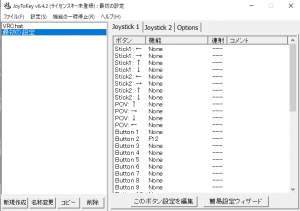
この状態で割り振りたいボタンに割り振っていきますが、どこに割り振って行くかですが
こちらにて操作方法が確認できるのでこちら確認しながらすることをオススメします。
JoyToKeyにて割り振りたいボタンを確認するときは左画面の空白部分を長押しすると下記のように黄色くなります。
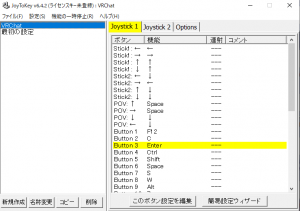
割り振りたいボタンを選択して「このボタン設定を編集」を選択すると以下のように選択されるので
割り振りたいボタンを黄色いところにキーボード入力これを繰り返し割り振っていきます。
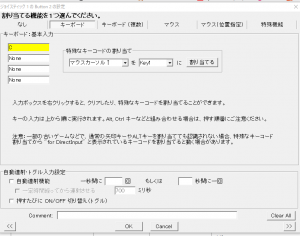
上記を終えたら
「設定」→「アプリケーションとの関連付け」を選択
下記のように表示されるので追加を選択
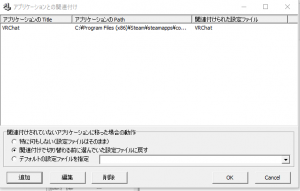
アプリケーションのTitleを入力し
一度VRChatを起動し、アプリケーション情報の取得を選択
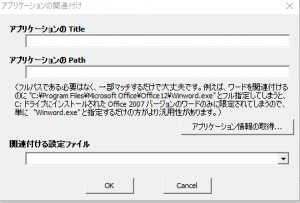
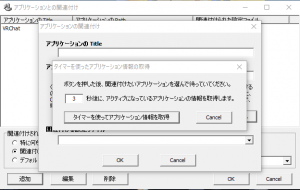
VRChatを起動した状態でタイマーを使ってアプリケーション情報を取得を選択
すると以下の画面のように連動されるので関連付ける設定ファイルにて先程設定した割り振りタイトルを選択
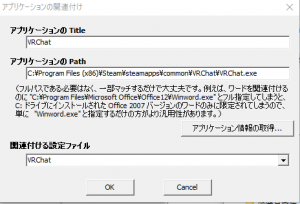
最初の画面で「ファイル」→「設定ファイルの保存」を選択すると操作完了です。
まとめ
私自身もやり方を見つけて間もない状態でこの手順で設定していますが、クイックメニューでワールドを選択する時には自由に動かすことができなくなるので、
その場合はマウスで操作するか設定を見直したりすることをオススメします。それ以外は特に目立った不具合とか今のところないです。